[技巧] Windows 11开发版开始菜单推荐部分可以折叠内容 下面是开启方法
在Windows 11 Dev Build 23545版中,微软继续对开始菜单进行微调,本次微调的是开始菜单的推荐部分。
开始菜单固定的应用程序部分目前已经支持文件夹或层叠功能,现在微软准备在推荐的项目里也支持文件夹。
例如新安装多个应用那么这些应用或软件的图标都会放在文件夹里,点击后可以展开所有新安装应用的图标。
做这个功能说明微软还想继续利用开始菜单推荐部分的少量区域,也就是尽可能将更多推荐内容都放在这里。
根据微软规划,推荐的内容里现在会自动收纳新安装应用、最近打开的文件、网站推荐、来自云端的文件等。
毕竟这部分也就这么点地方,微软要塞如此多的东西进来,那只能将某些优先级低的东西折叠起来省点空间。
哪些东西优先级低呢?当然就是新安装应用的图标,毕竟图标也比较显眼,即便折叠起来用户也能一眼看清。
目前微软还没对这个功能进行说明,有兴趣的用户可以使用ViveTool开启此功能,估计很快会进行A/B测试。
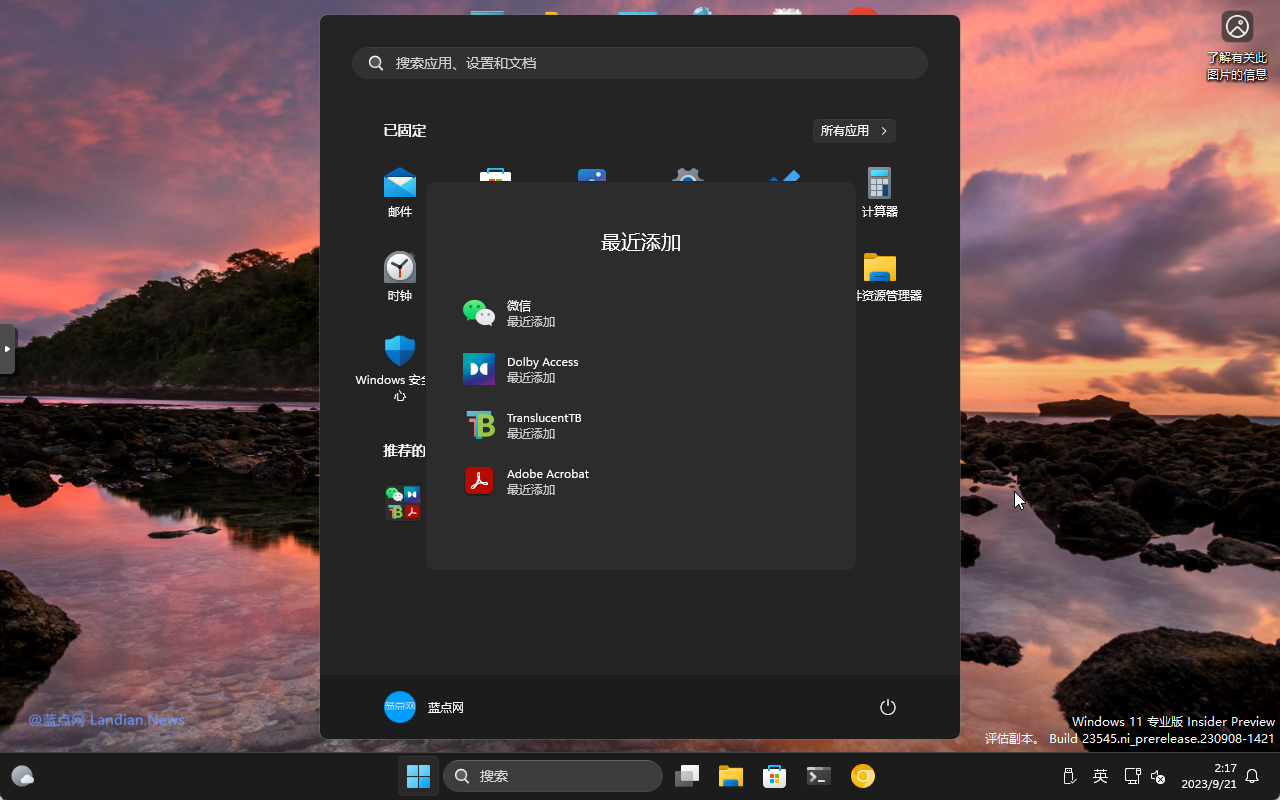
必要条件:Windows 11 Dev Build 23545+下载软件:Windows 11开发版必备神器ViveTool到底怎么用?
#开启以下特性 vivetool /enable /id:46045587 #重启系统即可生效 #若未生效亦可将以下特性均开启 vivetool /enable /id:44470355,42105254,39146010 #重启系统即可生效
测试方法:开启并重启系统后到微软商店里随便下载一些软件,等安装完成后点击开始菜单就可以看到折叠。
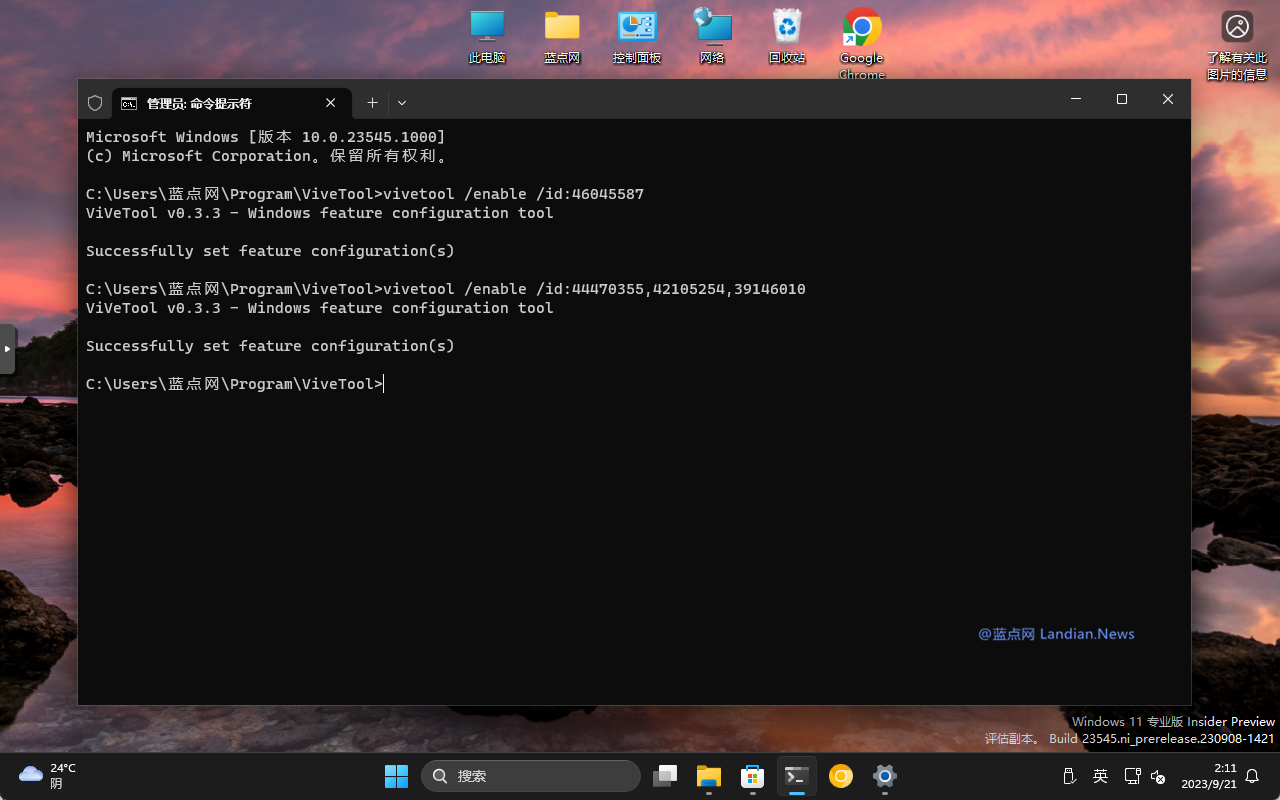

![[技巧] Windows 11开发版开始菜单推荐部分可以折叠内容 下面是开启方法](https://img.lancdn.com/landian/2023/09/100335-2.png)

![[教程] 从Office 2016~2021版 使用Office Tool Plus下载安装激活超简单](https://img.lancdn.com/landian/2022/07/94542-T1.png)
![[技巧] Windows 11安装3月更新后 任务栏搜索框的四种样式切换](https://img.lancdn.com/landian/2023/03/97863-T.png)

![[教程] 在硬件不满足要求的Windows 11上在线安装/更新安卓子系统](https://img.lancdn.com/landian/2023/09/100055-5.png)
![[教程] 在硬件不满足要求的Windows 11上在线安装/更新安卓子系统](https://img.lancdn.com/landian/2023/09/100055-1.png)
![[教程] 在硬件不满足要求的Windows 11上在线安装/更新安卓子系统](https://img.lancdn.com/landian/2023/09/100055-2.png)
![[教程] 在硬件不满足要求的Windows 11上在线安装/更新安卓子系统](https://img.lancdn.com/landian/2023/09/100055-3.png)
![[教程] 还无法检测到Windows 11 24H2版更新?修改注册表即可立即收到推送](https://img.lancdn.com/landian/2024/10/106177-T.png)

![[技巧] 一句简单命令即可绕过Windows 11硬件检查 支持快速升级](https://img.lancdn.com/landian/2023/10/100564-T.png)

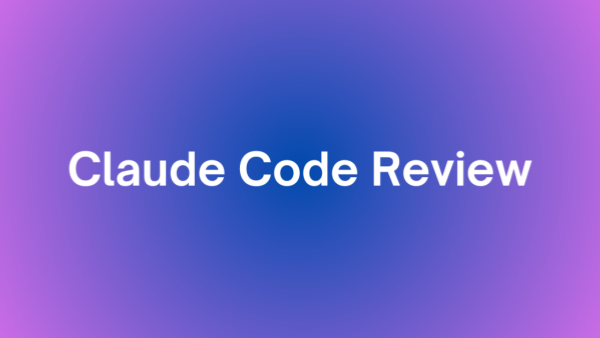
![[图文教程] 鲁大师AINAS设置DDNS绑定自定义域名实现公网直连访问](https://img.lancdn.com/landian/2024/12/107041-T.png)
